Mit dem Google-Übersetzer könnt ihr PDF-Dateien kostenlos übersetzen und danach das übersetzte PDF herunterladen. Alternativ nutzt ihr ein Freeware-Tool. Wie das geht, zeigen wir euch hier.
PDF kostenlos übersetzen mit Google-Übersetzer
Wenn es besonders schnell gehen soll, dann übersetzt eine Datei mit dem Google-Übersetzer. Danach wird euch die übersetzte PDF-Datei zum Download angeboten.
- Öffnet den Google-Übersetzer.
- Wählt die Sprache aus, aus der und in die übersetzt werden soll. Ansonsten könnt ihr auch „Sprache erkennen“ voreingestellt lassen.
- Klickt auf den Button „Computer durchsuchen“ und wählt das PDF-Dokument aus, das übersetzt werden soll.
- Bestätigt mit dem Button „Übersetzen“.
- Klickt auf „Übersetzung herunterladen“, um das übersetzte PDF herunterzuladen.

Das Ergebnis wird euch im Browser angezeigt. Klickt auf das untere Bild für eine größere Ansicht unseres Beispiels.
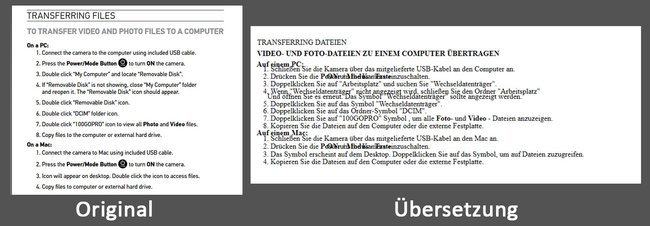
PDF weiter verarbeiten
Unter Umständen sieht die Übersetzung bei euch nicht so gut aus, wie in unserem Beispiel. Weiter unten erfahrt ihr, warum das so ist. Ansonsten könnt ihr das PDF nun weiter be- und verarbeiten:
- PDF editieren (Windows | Linux | macOS)
- PDF im Chrome-Browser bearbeiten
- PDF in Word konvertieren
- PDF-Seiten trennen
PDF übersetzen mit Tool
- Ladet euch das kostenlose Tool PDF Multilizer herunter.
- Während der Installation könnt ihr euch bereits Desktop-Verknüpfungen anlegen lassen, die ein PDF ins Deutsche, Englische, Spanische, Portugiesische, Französische oder Italienische übersetzen. Setzt die entsprechenden Häkchen und setzt die Installation fort.
- Nun könnt ihr das Programm durch einen Klick auf „Fertigstellen“ starten.
- Am Anfang wird nach Informationen zu eurer Person gefragt. Ihr könnt diese aber „Überspringen“.
![Entweder ihr zieht das PDF auf die richtige Verknüpfung oder ihr stellt das Programm manuell ein. (Bildquelle: GIGA) Entweder ihr zieht das PDF auf die richtige Verknüpfung oder ihr stellt das Programm manuell ein. (Bildquelle: GIGA)]()
© GIGA - Nun könnt ihr oben eine Datei auswählen und darunter die Sprache einstellen, in der das PDF-Dokument vorliegt, oder ihr nutzt die „Automatische Erkennung“.
- Darunter wählt ihr die Sprache aus, in welche die PDF-Datei übersetzt werden soll.
- Klickt ganz unten nun auf „Beginn der automatischen Übersetzung“.
Danach könnt ihr entscheiden, ob ihr die Datei oder den übergeordneten Ordner der Datei öffnen wollt. Wir haben eine englische Datei ins Deutsche übersetzt. Das Ergebnis seht ihr unten.
Hinweis: Die kostenlose Version des Tools kann 3 Seiten gleichzeitig am Stück übersetzen. Insgesamt könnt ihr 15 Seiten übersetzen. Das heißt, bei einem PDF, das mehr als 3 Seiten hat, werden nur die ersten 3 Seiten übersetzt. Außerdem wird ein Text-Wasserzeichen am oberen und unteren Rand der PDF-Seiten eingefügt. Ansonsten benötigt ihr die kostenpflichtige Version, um unbegrenzt zu übersetzen und auch ohne Wasserzeichen.
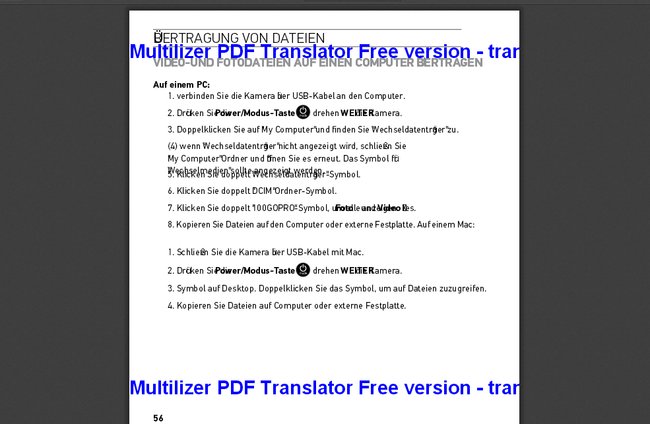
Ergebnis: PDF-Dateien sind nicht perfekt übersetzt
Wundert euch nicht, wenn die PDF-Dateien nicht in perfektes Deutsch übersetzt sind: Viele Übersetzer-Tools übersetzen einfach nur die Wörter und reihen sie aneinander so wie sie vorher in der anderen Sprache standen. Dadurch kann es zu einem falschen Satzbau kommen. Allerdings lohnt sich diese Art der Übersetzung allemal, wenn man wenigstens einen Eindruck davon bekommen will, was in einer PDF-Datei fremder Sprache steht.


